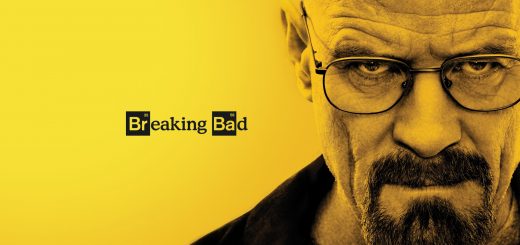iPhone Pil Ömrü Nasıl Uzatılır ?
Merhabalar,
Tamam.org
Tamam.org
iPhone Pil Ömrü Nasıl Uzatılır sorusunun çözümü için birkaç yol var ve neredeyse hepsi özellik veya bazı hizmetleri kapatmaktan geçiyor.
iOS ekosisteminin pil ömrü konusunda ne kadar başarılı olduğu bir gerçek. Beklenen performansı sunan ve beklenen pil ömrünü rakiplerine karşı sunan bir mobil işletim sisteminden söz ediyoruz. Ancak kimi zaman iPhone’un pil ömrü tatmin edicilikten geri plana düşebiliyor.
iPhone Pil Ömrü Nasıl Uzatılır ?
“Pil Dayanım Süresi” aygıtınızın bir sonraki larja kadar çalışmaya devam ettiği süredir. “Pil Ömrü” pilinizin değiştirilmesi gereken ana kadar geçen süredir. Her iki süreyi de en üst düzeye çıkarıp, hem pil dayanım süresini uzatabilir hem de pilin ömrünü arttırabilirsiniz.
Biz de bugünkü yazımızla iPhone pil ömrü sorunları nasıl çözülür, iPhone Pil Ömrü nü uzatmak için ne yapılabilir, iPhone şarj süresi nasıl uzatılır bunu sizlerle paylaşacağız.
Pil Ömrünü Analiz Edin
Öncelikle Ayarlar > Pil menüsüne gidin ve ekranı aşağıya doğru kaydırıp “Son Tam Şarjdan Sonra Geçen Süre” başlığı altında yer alan kullanım ve beklemede detaylarını inceleyin. Sizce rakamlar tatmin edici mi? O zaman rehberimizi burada okumayı bitirebilirsiniz. Yok değil diyorsanız kesinlikle okumaya devam edin.
Batarya Yüzdesi
Dip Not: Eğer ki Düşük Güç Modu etkin ise Pil Yüzdesi ayarlarında değişiklik yapamazsınız. Ayarlar > Pil menüsünden Düşük Güç Modu‘nu kapatarak Pil Yüzdesi‘nde değişiklik yapabilirsiniz.
Pilinizi En Çok Tüketen Uygulamaları Tespit Edin
Ayarlar > Pil menüsü üzerinden uygulamaların son 24 saat ve son 7 güne ait detaylı pil kullanımlarına ulaşabilirsiniz. Pilinizi tüketen bu uygulamaları daha az kullanmak pil ömrünüzü arttıracaktır. Elbetteki uygulamaların güncelliğini App Store üzerinden muhakkak kontrol etmenizi ve güncel değillerse güncellemenizi öneririz.
Pili tüketen hatta sömüren uygulamalar için bir diğer detay ise uygulamanın sürekli arka planda çalışıyor olmasıdır. Çoklu Görev ile (ana ekran düğmesine peş peşe iki kere tıklayın) arka planda bekleyen uygulamaları sık sık temizlemenizi öneririz.
Konum Servisleri
iPhone Pil Ömrü uzatmak için Ayarlar > Gizlilik menüsü üzerinden Konum Servisleri‘ni kontrol etmenizi öneririz. Mesela kimi uygulama konum bilginizi sürekli olarak arka planda alıyor olabilir. Bunlara sınırlama getirmeniz kesinlikle yerinde olacaktır. Benim konumla işim yok diyorsanız Konum Servislerini’ni komple kapatmanız ise kesinlikle eşsiz bir tercih olacaktır.
Arka Planda Uygulama Yenile
Emin olun bu özelliği kapatmanız sizden bir şey götürmeyecek aksine pil ömrünüze katkı sağlayacaktır. Ayarlar > Genel > Arka Planda Uygulama Yenile menüsüne gidin ve bu özelliği kapatın.
e-Posta Alımını Düzenleyin
Ayarlar > Mail > Hesaplar > Yeni Verileri Al menüsüne gidin ve “Al” başlığı altında yer alan seçeneklerden “Elle” seçeneğini seçili hale getirin. Eğer ki e-postaları almak işinizin bir parçası ise durumu Her saat başı seçeneğini seçerek de çözebilirsiniz.
LTE – 4.5G (4G) Sizin için Ne Kadar Önemli?
Aslında 3G ile 4.5G (4G) arasındaki hız farkı öyle çok çok hissedilir oranda değil. Tabi bu bulunduğunuz bölgeye ve aktif cihaz sayısına göre değişebilir. Elbetteki 4.5G’nin pile olan negatif etkisi söz konusu. Eğer sizin için 4.5G veya 4G bir 3G kadar önemli değilse Ayarlar > Hücresel > Seçenekler > Ses ve Veri menüsü üzerinden 3G‘ye geçiş yapabilirsiniz.
Düşük Güç Modu
iOS’ta varsayılan olarak %80 şarj seviyesine gelindiğinde Düşük Güç Modu kapatılır ve %20 seviyelerine gelindiği zaman Düşük Güç Modu gelen diyalog ekranı üzerinden etkinleştirilebilir. Bizim tavsiyemiz şarj seviyesi %100 dahi olsa Düşük Güç Modu’nu etkin tutmanız. Ayarlar > Pil menüsü üzerinden Düşük Güç Modu‘nu etkin hale getirebilirsiniz.
iPhone’unuzu Ters Tutun
Herhangi bir bildirim geldiğinde otomatik olarak ekranınız da açılır. Ancak iPhone’unuzu sürekli masa başında iseniz ters tutarak bunu engelleyebilirsiniz. Sensörler yardımı ile herhangi bir bildirim alındığında iPhone’unuzun ekranı açılmayacaktır.
Bildirimleri Kişiselleştirin
Bildirimler uygulamalar için önemli ve bir bakıma hayatımızın bir parçası. Ancak mesela bir Hürriyet uygulaması günde attığı önemli önemsiz pek çok haber bildirimi ile sürekli ekranınızın açılmasına neden olabilir.
Bunu engellemek için Ayarlar > Bildirimler menüsüne gidip ilgili uygulamayı bulun ve bildirimleri kişiselleştirin. Gereksiz uygulamalar için bildirimleri kapatmanız, kısmen gerekli olan uygulamalar için ise Kilitli Ekranda Göster seçeneğini kapatmanızı öneririz.
Dinamik Duvar Kağıtlarını Kapatın
Eğer Düşük Güç Modu’nu pek kullanan birisi değilseniz Dinamik Duvar Kağıtları’nı kullanmamanızı öneririz. Çünkü Düşük Güç Modu’nda Dinamik Duvar Kağıtları durağan hale gelirler ancak bu mod kapalı iken görevlerini yerine getirler.
Dinamik Duvar Kağıtları’nı kapatmak için Ayarlar > Duvar Kağıdı menüsüne gidin ve herhangi bir duvar kağıdını seçerken “Hareketsiz” seçeneği ile seçim yaptığınızdan emin olun.
Hareketi Azaltın (Abartılı Öneri)
Ayarlar > Genel > Erişilebilirlik > Hareketi Azalt menüsü üzerinden iOS animasyon hareketlerini kapatabilirsiniz. Pencere geçişleri gibi hareketler kapanacak pil ömrü doğal olarak uzayacaktır.
Bluetooth’u Kapalı Tutun
Eğer Bluetooth’lu kulaklık veya Apple Watch kullanıcısı değilseniz Bluetooth’u sürekli kapalı tuttuğunuzdan emin olun. Ayarlar > Bluetooth menüsü üzerinden Bluetooth’u kapatabilirsiniz.
Etkin Bir Wi-Fi Bağlantısı Yoksa Wi-Fi’ı Kapatın
Eğer ki bağlanabileceğiniz etkin bir Wi-Fi bağlantısı söz konusu değilse Ayarlar > Wi-Fi menüsü üzerinden Wi-Fi’i kapalı tutmanızı öneririz.
Otomatik Kilit Süresini Düşürün
Eğer ki Otomatik Kilit süreniz 30 saniyenin üzerindeyse bunu kesinlikle düşürmenizi, minimum seçenek olan 30 saniyeye çekmenizi öneririz. Ayarlar > Ekran ve Parlaklık > Otomatik Kilit menüsü üzerinden 30 saniye seçenğini seçebilirsiniz.
Otomatik Parlaklığı Kullanın
Eğer ki Otomatik Parlaklık özelliği etkin ise iPhone’unuz ışık şiddetine göre ekran parlaklığınızı optimize edecektir. Ancak otomatik parlaklık etkin iken bir kez dahi ekran parlaklığı ile oynarsanız bu özellik açık olmasına rağmen kullanılamaz hale gelecektir.
Özelliği etkinleştirmek veya tekrar kullanılabilir hale getirmek için Ayarlar > Ekran ve Parlaklık menüsü üzerinden Otomatik Parlaklık seçeneğini etkinleştirin veya etkin ise seçeneği kapatıp tekrar açın.
Elbetteki Otomatik Parlaklık özelliği yerine en düşük parlaklık seviyesinde kullanım sağlarsanız sizin için eşsiz olacaktır. Tabi gün içerisinde kullanabilirseniz…
Hala iPhone Pil Ömrü Uzamadı mı?
Sorunları gidermeyi düşünebilirsiniz. Tabi olayı yazılımsal düşünerek konuşacak olursak;
- Hard Resetleme bir çözüm olabilir. Ana ekran düğmeniz ile birlikte açma/kapama düğmesine uzun süreli basılı tutun ve ekran kararana kadar bekleyin. iPhone 7 ve 7 Plus’ta ses kısma düğmesi ile birlikte açma/kapama düğmesini kullanmalısınız.
- Ağ ayarlarını sıfırlayın. Ayarlar > Genel > Sıfırla menüsünden Ağ Ayarlarını Sıfırla seçeneğini kullanabilirsiniz.
- iOS’unuz (yazılımınız) güncel değil ise son sürüme güncelleyin. iTunes ile güncelleme yapmanızı öneririz.
Bunlar da işe yaramadıysa muhtemelen piliniz artık tükenmiş durumda. Apple Premium Reseller veya Apple Store’lar aracılığı ile pilinizin analiz edip değerlendirilerek değiştirilmesini talep edebilirsiniz.
Merhabalar,
Tamam.org
Tamam.org